

Spotify Music Converter
Eine der nützlichsten Funktionen von Instagram heißt Stories, mit der du Videos aufnehmen kannst, die gerade im Spiel sind, oder du kannst eine Reihe von Fotos posten, die wie eine Diashow abgespielt werden. Die Fotos und Videos werden nach 24 Stunden nicht mehr angezeigt und erscheinen nicht in deinem Profilraster oder im Feed.
Möchtest du deine Lieblingssongs von Spotify über Instagram Story mit deinen Followern teilen? Oder möchtest du deine Instagram Story mit etwas Musik personalisieren? Weißt du noch nicht, wie du deiner Instagram Story Musik hinzufügen kannst? Mache keine Sorgen. Es ist ziemlich einfach!
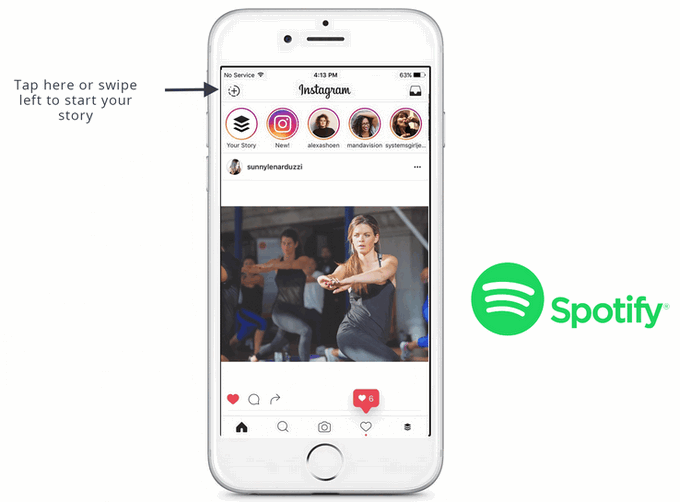
In diesem Beitrag werden wir drei Methoden erkunden, wie wir Musik von Spotify zu Instagram Stories hinzufügen können. Die erste ist über die Instagram-App selbst, die zweite ist über die Spotify-App und die letzte ist über die Apps von Drittanbietern.
Instagram Stories ermöglicht Benutzern, den Ton vom Mikrofon des Smartphones zu erfassen. Dies ist auch der einfachste Weg, Musik zur Instagram Stories hinzuzufügen. Lasse dich von uns durch den Prozess führen:
Schritt 1Öffne die Spotify-App und wähle den Song aus, den du der Instagram Story als Hintergrundmusik hinzufügen möchtest.
Schritt 2Als nächstes tippst du auf den Song. Verwende nun die Zeitleiste, um den gewünschten Abschnitt des Songs auszuwählen. Pausiere anschließend das Lied.
Schritt 3Starte dann Instagram App und stelle sicher, dass du bei deinem Konto angemeldet bist.
Schritt 4Spiele dann das gewünschte Lied in Spotify und zeichne gleichzeitig dein Video mit der Kamera von Story auf, indem du oben links auf Deine Story oder Kamera-Symbol in der Instagram-App tippst oder nach rechts wischst. Da Instagram dir ermöglicht, während der Wiedergabe eines Songs Videos aufzunehmen, wird das Lied automatisch zu deiner Story hinzugefügt. Voila!! Deine Arbeit ist erledigt.
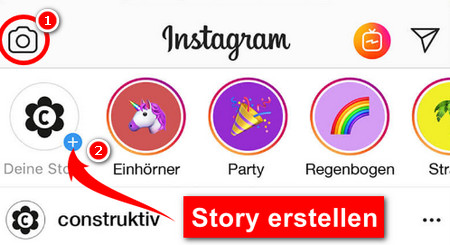
Spotify bietet auch ein Teilen-Feature, mit dem man seine Lielingssongs oder seine neue Musikentdeckung auf Instagram teilen kann. Bei dieser Methode wird nur eine Verlinkung zu Spotify-Musik zu deiner Story hinzugefügt, nicht der Song selbst mit dem Audio. Wie funktioniert es? Schau mal!
Schritt 1Wenn ein Song in Spotify abgespielt wird, tippe auf das Teilen-Symbol oder auf das Drei-Punkt-Menü.
Schritt 2Wähle das Symbol für Instagram Story aus und du wirst zu deiner Instagram Story weitergeleitet, wo dein ausgewählter Song mit seinem Cover erscheint.
Schritt 3Du kannst deine Story Text, Aufkleber und andere Effekte hinzufügen. Tippe dann auf das Symbol „Deine Story“, um die Instagram Story mit dem von dir ausgewählten Lied zu veröffentlichen.
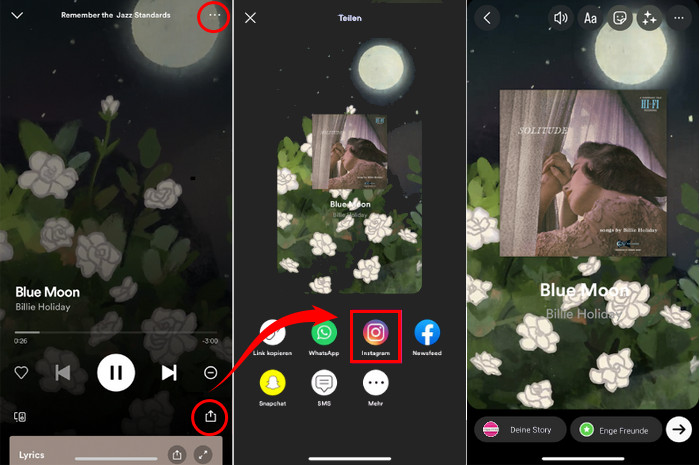
Es ist zwar sehr einfach, Musik im Hintergrund aufzunehmen und zu deiner Story hinzuzufügen, die Tonqualität ist jedoch nicht so gut wie das direkte Hinzufügen von Musik zu deiner Story, wenn sie beispielsweise Geräusche enthält. Das direkte Hinzufügen von Lieblingsmusik zu deiner Instagram-Story über die Spotify-Teilenfunktion teilt jedoch nur eine Verlinkung, deine Follower hören keinen Ton bei der Wiedergabe deiner Story an. Wenn du deine Lieblingsmusik von Spotify wirklich in Instagram Stories mit hervorragender Audioqualität einfügen möchtest, musst du zwei Aufgaben erledigen:
1) Eine davon ist, Spotify-Musik in MP3/AAC/WAV/FLAC/AIFF/ALAC herunterzuladen: Da alle Spotify-Musiktitel im speziellen Format sind, solltest du ein Konvertierungstool wie Spotify Music Converter verwenden, um Spotify-Musik in MP3, AAC, WAV, FLAC, AIFF oder ALAC mit 100% Originalqualität zu speichern.
2) Eine weitere Möglichkeit besteht darin, Software von Drittanbietern zu verwenden, um deine Audiodatei in Instagram-Video zu importieren: Meistens möchten wir ein zuvor aufgenommenes Video hochladen und das Hintergrundlied in der späteren Phase hinzufügen. Es gibt ein paar Apps, die speziell dafür entwickelt wurden, aufgenommene Videos auf deinem Smartphone (oder Tablet) aufzunehmen und mit einer Audiodatei zusammenzufügen, um ein Kunstwerk zu schaffen, bei dem die Leute den ganzen Tag lang tippen. Die App, die zur Rettung kommt, ist InShot Video Editor, der für Android- und iPhone-Nutzer verfügbar ist.

 Songs von Spotify Musik in das Format MP3/WAV/AAC/FLAC/AIFF/ALAC herunterladen
Songs von Spotify Musik in das Format MP3/WAV/AAC/FLAC/AIFF/ALAC herunterladen Die beste Qualität von Spotify Music behalten
Die beste Qualität von Spotify Music behalten Musik mit schneller Geschwindigkeit konvertieren
Musik mit schneller Geschwindigkeit konvertieren Sehr gut kompatibel mit der neuesten Version von Spotify
Sehr gut kompatibel mit der neuesten Version von Spotify 100% Virenfrei und ohne Plug-in
100% Virenfrei und ohne Plug-inIn der folgenden Anleitung zeigen wir dir, wie du Spotify-Musik als MP3-Datei speicherst, um sie deiner Instagram Story hinzuzufügen. Hier nehmen wir die Windows-Version als Beispiel. (Die Anleitung von Mac-Version erfahren >>)
Schritt 1Musik von Spotify zu Sidify importieren.
Starte einfach das Sidify-Programm und wähle Spotify-App als Aufnahmeplattform (Spotify-Webplayer als Aufnahmplattform >>). Klicke auf + und dann ziehe die Musikdatei oder Playlist von Spotify zu Sidify Hinzufügen-Fenster. Überprüfe die Musik, die du konvertieren willst, und drücke dann Hinzufügen.
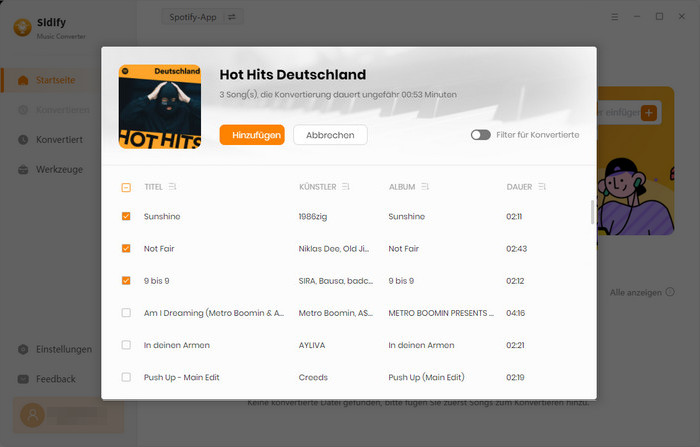
Schritt 2Ausgabeeinstellungen anpassen
Klicke dann unten links auf Einstellungen, um die grundlegenden Parameter zu ändern (einschließlich Ausgabeformat, Bitrate und Konvertierungsmodus usw.). Hier kannst du MP3, AAC, WAV, FLAC, AIFF oder ALAC-Format wählen, die Bitrate auf bis zu 320 kbps einstellen und die Konvertierungsgeschwindigkeit zwischen 1x, 5x und 10x anpassen.
Tipps: Das Sidify-Programm unterstützt das Speichern der Spotify-Songtexte und das Organisieren der Ausgabedatei nach Künstler, Album, Künstler/Album oder Album/Künstler, um den Anforderungen verschiedener Benutzer gerecht zu werden.
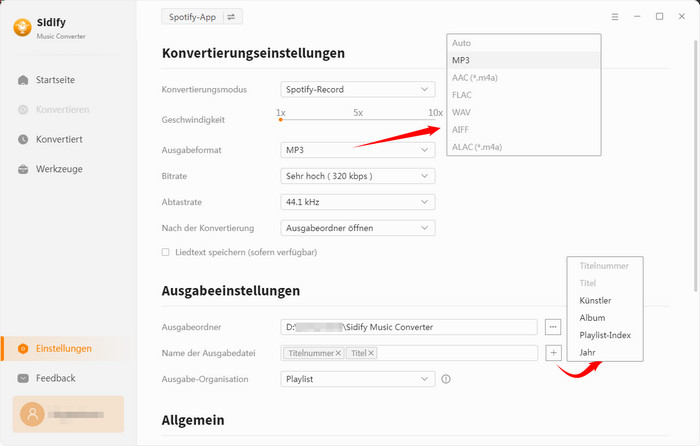
Schritt 3Konvertierung starten
Nach der Einstellung kannst du auf die Schaltfläche Konvertieren klicken, um Spotify Songs zu MP3 oder einem anderen von Ihnen ausgewählten Audioformat umzuwandeln.
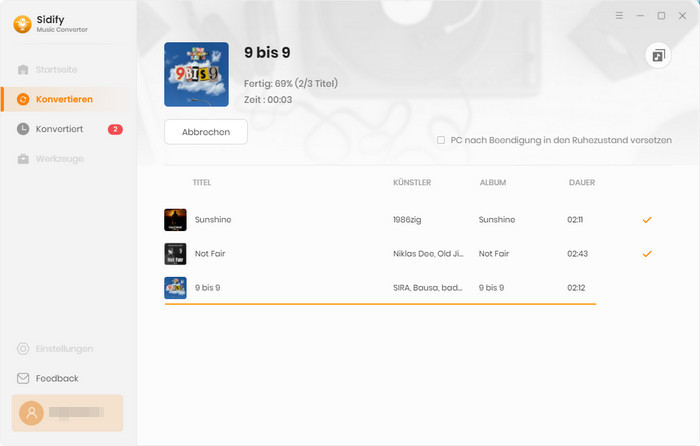
Schritt 4Die konvertierte MP3 Musik finden
Nachdem Spotify Songs ohne Premium erfolgreich heruntergeladen werden, kannst du auf Konvertiert klicken, um heruntergeladene Songs zu finden.
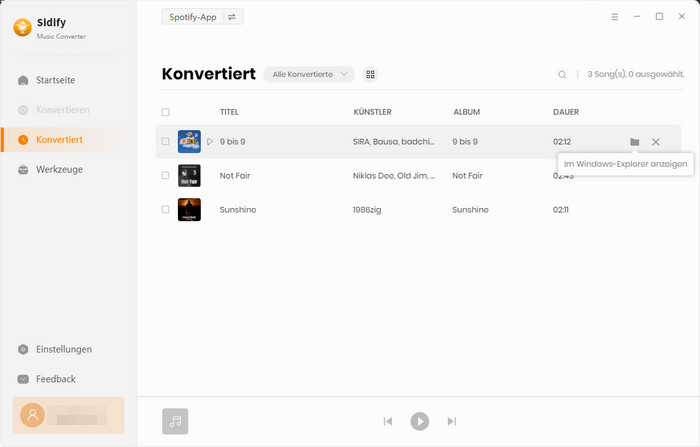
Schritt 5Video und Audio mit dem InShot Video Editor zusammenfügen
Jetzt werden die Spotify-Musiktitel gut als MP3-Audiodateien auf deinen Computer heruntergeladen und du kannst diese konvertierte Spotify-Musik auf dein Android-Handy oder iPhone übertragen.
Öffne das Video über den InShot Video Editor und bearbeite so viel wie nötig. Wenn du fertig bist, tippst du auf das Musik-Symbol in der Symbolleiste und wähle deine auf dem Smartphone gespeicherten Songs aus. Danach musst du nur auf Speichern klicken und das gespeicherte Video als Story auf Instagram hochladen. Sieh, so kurz und einfach wie es nur geht.
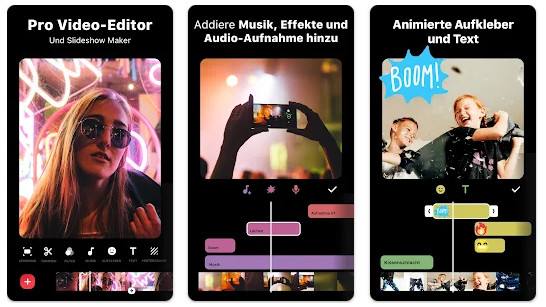
Die Benutzeroberfläche von Sidify ist möglicherweise wegen des Upgrades geändert. Besuche das neueste Tutorial des Programms >>
Die Funtkionsweise zum Teilen der Spotify-Playlists auf Instagram Story ist gleich wie Methode 2: Öffne Spotify und gehe zur Playlist, die du teilen möchtest, tippe dann auf die drei Punkte neben dem Wiedergabelisten-Titel und wähle „Teilen“ aus, wähle anschließend „Instagram Story“ aus den verfügbaren Optionen und bearbeite deine Story nach Belieben, teile schließlich sie mit deinen Followern.
Ja, es gibt eine Begrenzung für die Länge der Songs, die du in deiner Instagram-Story teilen kannst. Du kannst maximal 15 Sekunden eines Songs in einer Story teilen. Wenn du mehr als 15 Sekunden eines Songs teilen möchtest, musst du ihn in mehrere Abschnitte aufteilen und jeden Abschnitt separat teilen. Schau mal diese Anleitung: Wie kann man Musik länger auf Instagram Story machen?
Ja, du kannst die Spotify-Integration auf Instagram auch auf deinem Desktop verwenden. Dazu musst du jedoch sicherstellen, dass du die neueste Version von Instagram verwendest und dein Instagram-Konto mit deinem Spotify-Konto verknüpft hast. Sobald du dies getan hast, solltest du in der Lage sein, auf deinem Desktop dieselben Funktionen zu nutzen wie auf deinem Mobilgerät. Beachte jedoch, dass die Integration derzeit nur in der Instagram-App verfügbar ist und nicht über den Webbrowser zugänglich ist.
Nein, du musst kein Abonnement von Spotify Premium haben, um die Instagram Story Spotify-Funktion zu nutzen. Die Funktion ist für alle Spotify-Benutzer verfügbar, unabhängig davon, ob sie ein kostenloses oder ein Premium-Konto haben. Du kannst Songs, Alben oder Playlists in deiner Instagram-Story teilen, indem du auf das Teilen-Symbol in der Spotify-App tippst und dann „Instagram Story“ auswählst.
Möglicherweise liegt das Problem darin, dass die Verbindung zwischen Spotify und Instagram nicht richtig hergestellt wurde oder dass eine der Apps nicht auf dem neuesten Stand ist. Versuche mal, beide Apps zu aktualisieren und erneut zu verbinden.
Oben findest du drei effektive Möglichkeiten, Spotify-Musik zu Instagram Story hinzuzufügen. Die ersten beiden Methoden weisen einige Einschränkungen auf. Wenn du wirklich Spotify-Musik zu deiner Instagram-Story hinzufügen möchtest, probierst du Methode 3 aus! Spotify Music Converter kann Spotify-Musik in mit Instagram Story kompatible Audiodateien konvertieren und diese dann in die von dir erstellten Videos importieren. Diese konvertierten Audiodateien können nicht nur als Hintergrundmusik in Instagram Story verwendet, sondern auch in iMovie importiert und auf USB oder andere Geräte übertragen werden.
Hinweis: Mit der kostenlosen Testversion von Spotify Music Converter kannst du jedes Songs 1 Minute lang konvertieren. Um die Beschränkung aufzuheben, schalte die Vollversion frei.
Hinweis: Spotify Music Converter bietet den Nutzer auch kostenlose Version an. Hier sind die Unterschiede zwischen kostenlose Version und Pro-Version. Details anzeigen >

Apple Music Converter ist ein exzellenter Apple Music Downloader für Windows-Benutzer, der Apple-Musik oder Playlists, M4P Musik und iTunes Hörbücher mit hoher Audioqualität in MP3-, AAC-, WAV- , FLAC, AIFF- oder ALAC-Format herunterladen kann. Mit der schnelleren Geschwindigkeit behält das auch die originalen ID3-Tags.
Details anzeigen >Spotify Music Converter
Beliebte Produkte
Empfohlene Produkte
Vielleicht interessieren
Top-Themen
Tests und Reviews
Was wir garantieren

Geld-zurück-Garantie
Wir bieten Geld-zurück-Garantie für alle Produkte.

Sicheres Einkaufen
Alle Transaktionen im Zahlungsprozess sind durch SSL geschützt.

100% Sauber und Sicher
100% Reinigungsprogramm - Alle Software ist viren- und pluginfrei.